In dit artikel wordt besproken hoe u gebruikers uit Debian 10 Buster kunt verwijderen of verwijderen met behulp van de opdrachtregel, evenals de Gnome-desktopinterface.
U kunt een gebruiker op twee verschillende manieren uit de Debian 10-buster verwijderen:
- Een gebruiker verwijderen via de opdrachtregel
- Een gebruiker verwijderen of verwijderen via Gnome desktop
Methode 1: Een gebruiker verwijderen met de opdrachtregel
Om een gebruiker te verwijderen met een commando in de terminal, moet je eerst de terminal openen. Klik op 'Activiteiten' en typ vervolgens het trefwoord 'terminal' in de zoekbalk van de toepassing. Klik op gnome-terminal uit de volgende resultaten:.
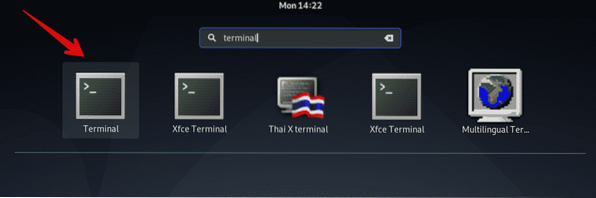
Gebruik de volgende opdracht om een gebruiker uit Debian 10 Buster te verwijderen:
$ deluser gebruikersnaamAls u bijvoorbeeld een gebruiker met de naam 'sam' van uw systeem wilt verwijderen, wordt het bovenstaande commando omgezet in de volgende vorm:
$ deluser sam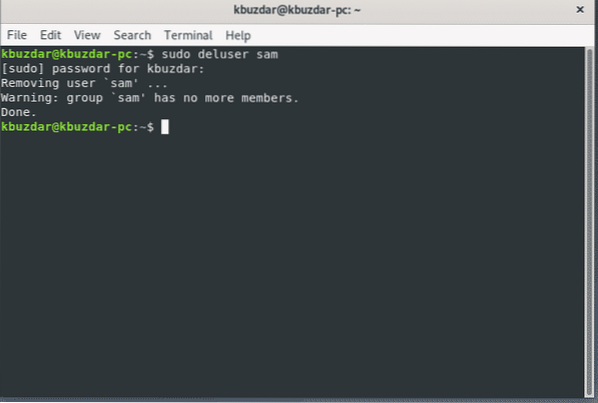
Gebruiker en directory verwijderen
Om een gebruiker samen met de directory van de gebruiker te verwijderen, voert u de opdracht 'deluser' uit met de term '-remove-home'.
$ sudo deluser --remove-home gebruikersnaam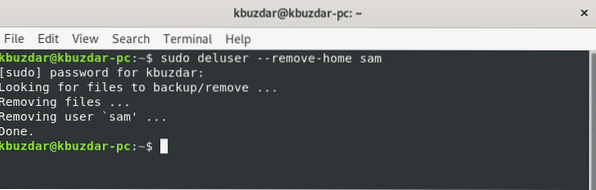
Gebruiker en alle bijbehorende bestanden verwijderen
Om een gebruiker te verwijderen samen met alle bestanden die aan die gebruiker zijn gekoppeld, gebruikt u de opdracht 'deluser' met de term '-remove-all-files'.
$ sudo deluser --verwijder-alle-bestanden gebruikersnaam
Vervang de term 'gebruikersnaam' door de gebruiker die u wilt verwijderen.
Gebruiker verwijderen uit sudoer-bestand
Als u een admin-gebruiker op Debian 10 hebt verwijderd, bestaat de kans dat de gebruikersinvoer in het sudoers-bestand blijft.
Dus om een gebruiker uit het sudoers-bestand te verwijderen, voer je het volgende 'visudo'-commando uit:
$ sudo visudoU kunt zoeken naar de overeenkomstige gebruiker die u hebt verwijderd en de gebruikersregel verwijderen via de volgende opdracht:
gebruikersnaam ALL=(ALL:ALL) ALLVervang de term 'gebruikersnaam' door de gebruiker die u wilt verwijderen. Sla het bestand op en zorg ervoor dat deze gebruiker niet langer lid is van de sudo-groep.
Methode 2: Een gebruiker verwijderen met de Gnome Desktop
Bij deze methode kunt u gebruikers van het systeem verwijderen met behulp van de Gnome grafische desktop. Om een gebruiker te verwijderen met behulp van de GUI, klikt u op het pijlteken in de rechterbovenhoek van het bureaublad in Debian 10 Buster en ziet u het vervolgkeuzemenu in de hoek van het bureaublad. Klik op het pictogram 'Instellingen' in de beschikbare vervolgkeuzemenu-items.
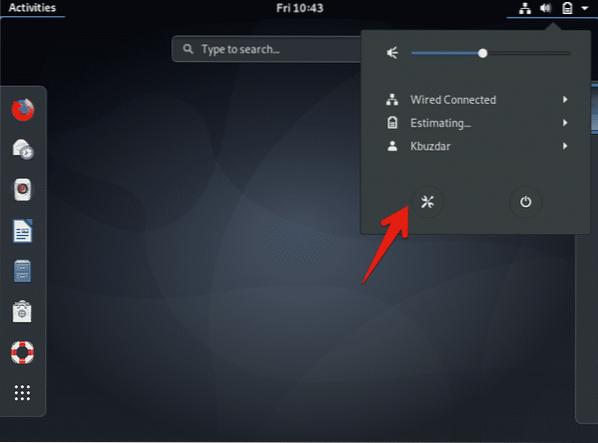
Het volgende venster wordt weergegeven op het bureaublad:. Klik op het zoekpictogram in de linkerhoek van het weergavevenster en typ het trefwoord 'gebruikers' in de zoekbalk.
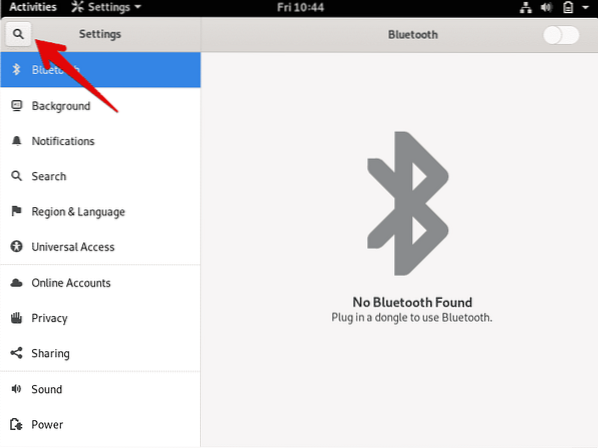
Klik vervolgens op het pictogram 'Gebruikers' in het weergavevenster, zoals hieronder weergegeven:
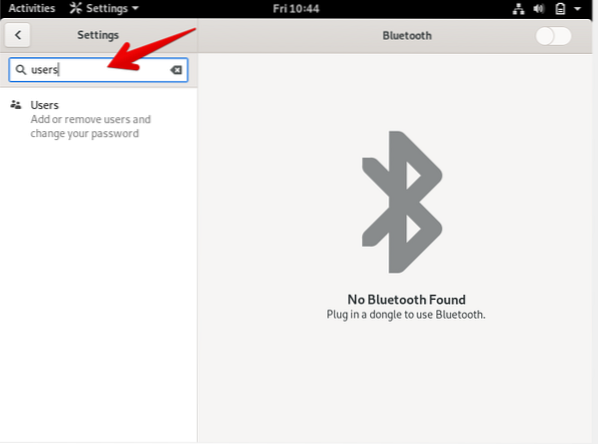
Het volgende venster wordt op het systeem weergegeven:. Om een gebruiker te verwijderen, moet u de huidige gebruiker ontgrendelen voor verificatie. Klik op de knop in de rechterbovenhoek, 'Ontgrendelen'.'
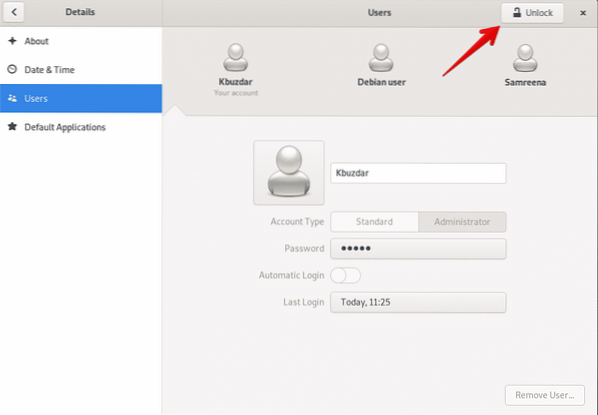
U ziet de volgende dialoog prompt op het scherm:. Hier voert u het huidige beheerderswachtwoord voor authenticatie in. Voer het wachtwoord in en klik op de knop 'Authenticeren'.
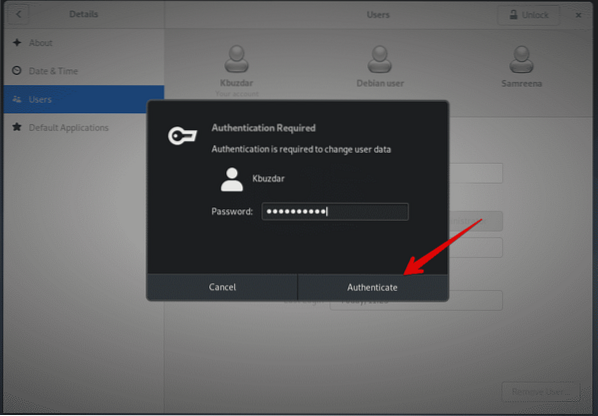
Het volgende venster verschijnt op het scherm:. U kunt de gebruiker nu uit het systeem verwijderen. Klik op de gebruiker die u uit het systeem wilt verwijderen. Hier wordt de gebruikersnaam 'Debian-gebruiker' verwijderd. '
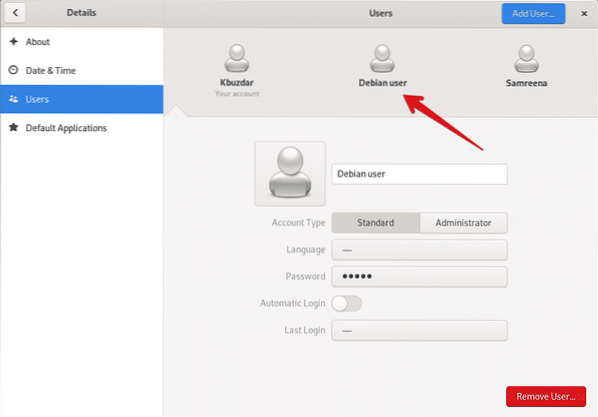
Selecteer vervolgens 'Remove User' in het volgende scherm:
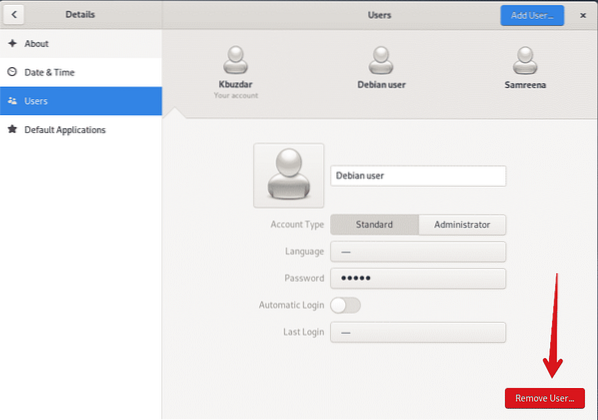
Wanneer u op 'Gebruiker verwijderen' klikt, verschijnt het volgende dialoogvenster op het scherm, waarin u wordt gevraagd of u alle bijbehorende bestanden met deze gebruiker wilt verwijderen of in uw systeem wilt bewaren. Om de gebruiker en de bijbehorende bestanden te verwijderen, klikt u op 'Bestanden verwijderen'.' Nu is de gebruiker succesvol van uw systeem verwijderd.
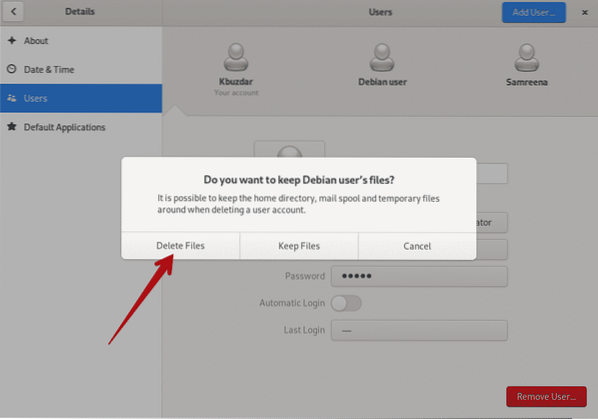
De gebruiker 'Debian-gebruiker' is verwijderd, zoals u kunt zien in het volgende weergavevenster:
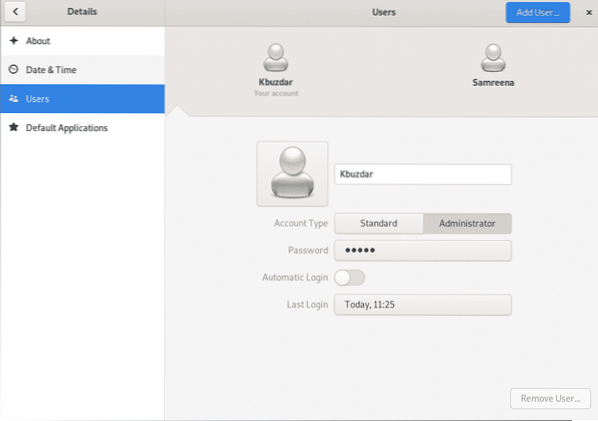
Conclusie
In dit artikel hebt u geleerd hoe u gebruikers uit Debian 10 Buster kunt verwijderen met behulp van twee verschillende methoden: de opdrachtregel en de GUI. Bovendien hebt u ook geleerd hoe u gebruikers uit het sudoer-bestand kunt verwijderen en hoe u alle bestanden kunt verwijderen die aan een gebruiker zijn gekoppeld. U kunt meer opdrachten met betrekking tot gebruikersbeheer verkennen op Debian 10. Ik hoop dat je dit artikel nuttig vond voor je behoeften.
 Phenquestions
Phenquestions


